Active Directory Installation Wizard simplifică foarte mult crearea și configurarea unui nou controler de domeniu.
- Log on ca administrator (Administrator).
- Pentru a porni asistentul, selectați comanda Start | Run (Start | Executare) și apoi tastați dcpromo. Alternativa - pentru a selecta comanda Start | programe | administrare | Configurarea serverului (Start | Programe | Instrumente de administrare | configura serverul), în fereastra care se deschide, faceți clic pe butonul succesiv Start (Start) și Active Directory.
- Selectați un controler de domeniu pentru un domeniu nou (controler de domeniu pentru un domeniu nou) și faceți clic pe Next (Fig. 24.1).
- Faceți clic pe Creați un copac nou domeniu (Crearea unui nou domeniu de copac), apoi faceți clic pe Next (Cuibul) și în fereastra următoare, faceți clic pe Creați o nouă pădure de copaci de domeniu (Crearea unui nou pădure de copaci de domeniu).
- Introduceți complet calificat DNS-numele ales pentru primul domeniu, de exemplu, shusogr.sssh. Dcpromo utilitar verifică pentru a vedea dacă acest nume este deja în uz. Apoi, pentru un domeniu este, de asemenea, determinat de NetBIOS-name (implicit de exemplul nostru se va solicita numele MyCorp), în care domeniul de identificare a clienților în jos nivel, de exemplu, Windows NT 4.0.
- În următoarele ferestre expertul de parametri suplimentari (locația bazei de date Active Directory, jurnalele de evenimente, volumul sistemului de replicare).
- În cazul în care computerul este lipsește sau DNS-server de pe rețea, expertul de instalare afișează un mesaj (Fig. 24.2), și vă solicită să instalați și să configurați DNS. Dacă rețeaua are încă un server DNS de lucru, ar trebui să verificați conexiunea la acesta (și a reveni la primul ecran al Expertul de instalare
Active Directory) sau conformitatea cu cerințele serverului Active Directory. În cazul în care DNS-server lipsește, setarea în fereastra următoare, faceți clic pe Da, instalarea și configurarea DNS (recomandat) (Da, instalarea și configurarea DNS pe acest computer (recomandat)), permite computerului pentru a instala și configura DNS-server pentru a lucra în mod automat cu Active Directory. În cazul în care, cu toate acestea, se va specifica nr, instalați și să configurați manual DNS (Nu, se va instala și configura DNS mine), apoi, după crearea controlerului de domeniu va trebui să creați manual toate intrările în DNS-server se oferă de lucru de domeniu care necesită o înțelegere profundă a tuturor aspectelor Active Directory și interacțiune DNS.
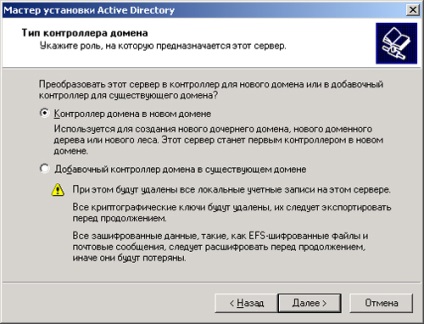
Figura 24.1. Selectarea tipului de controler
A nu se confunda parola administrativă (și nu-l uita, în cazul în care parolele nu sunt la fel!) Pentru a restaura directorul cu parola de administrator este de obicei parole diferite!
Deoarece modul de consolă nu puteți introduce caracterele românești pentru o parolă, folosiți numai numere și litere.
După repornirea sistemului, primul controler de domeniu cu Active Directory este gata. Puteți introduce numele de domeniu al administratorului (administrator) (parola rămâne aceeași ca este pentru mașina locală). Acum puteți crea controlere de domeniu suplimentare, sau pentru a începe cu Active Directory.